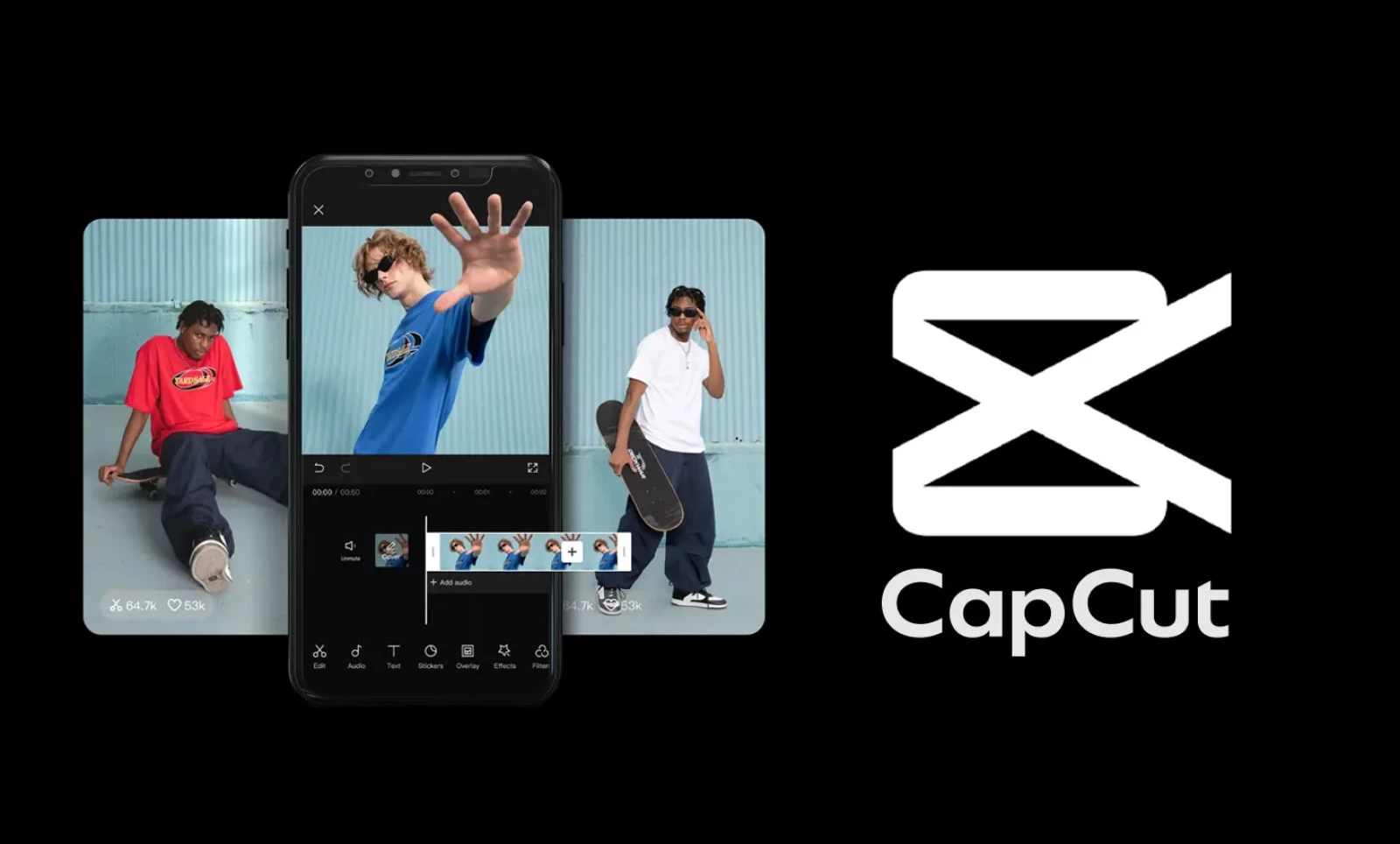
آشنایی با Cap Cut و شروع ساخت ویدیوهای حرفهای
در دنیای امروز، تولید محتوای ویدیویی یکی از اصلیترین ابزارهای جذب مخاطب در فضای دیجیتال است. اگر شما هم به دنبال راهی ساده، سریع و در عین حال حرفهای برای ادیت ویدیو با موبایل هستید، اپلیکیشن CapCut یکی از بهترین انتخابها برایتان خواهد بود. این برنامهی قدرتمند که توسط شرکت ByteDance (سازنده TikTok) توسعه داده شده، به کاربران امکان میدهد بدون نیاز به لپتاپ یا نرمافزارهای پیچیده، تنها با گوشی موبایل خود ویدیوهایی جذاب، حرفهای و آماده انتشار در پلتفرمهایی مانند اینستاگرام، TikTok و YouTube Shorts بسازند.در این مقاله قصد داریم یک راهنمای جامع و کاربردی برای آموزش CapCut در اختیار شما قرار دهیم. از نصب اپلیکیشن گرفته تا آشنایی با محیط کار، ایجاد اولین پروژه، ویرایش ابتدایی و در نهایت خروجی گرفتن ویدیو—all in one! اگر تا امروز تجربهای در زمینه تدوین ویدیو با CapCut نداشتید یا بهتازگی وارد دنیای تولید محتوا شدهاید، این راهنما دقیقا برای شما نوشته شده است. با ما همراه باشید تا در چند قدم ساده، ساخت اولین ویدیوی حرفهایتان را شروع کنید.
CapCut چیست؟
CapCut یک اپلیکیشن رایگان و قدرتمند برای ویرایش ویدیو با موبایل است که توسط شرکت معروف ByteDance (سازنده TikTok) توسعه یافته. این برنامه ابتدا با نام "Viamaker" شناخته میشد اما بعداً با برند CapCut وارد بازار جهانی شد و خیلی سریع به یکی از اپهای برتر در زمینه تدوین ویدیو موبایلی تبدیل شد.با CapCut، بدون نیاز به دانش قبلی در زمینه تدوین و بدون استفاده از لپتاپ یا نرمافزارهایی مثل Premiere یا After Effects، میتونید فقط با گوشی موبایلتون ویدیوهایی بسازید که از نظر ظاهر و کیفیت کاملاً حرفهای بهنظر میرسند.
چرا CapCut را انتخاب کنیم؟ مزایای CapCut نسبت به سایر اپها
در بازار، اپلیکیشنهای زیادی برای ویرایش ویدیو وجود دارد (مثل InShot، KineMaster، VivaVideo و...) اما CapCut چند ویژگی خاص دارد که آن را از رقبا متمایز میکند:
۱. رابط کاربری ساده و کاربرپسند
محیط CapCut طوری طراحی شده که حتی اگر اولین بار است که میخواهید با موبایل ویدیو ادیت کنید، خیلی راحت بتوانید با ابزارها و گزینهها کار کنید. همه چیز در دسترس و قابل درک است.
۲. ابزارهای حرفهای اما رایگان
یکی از بزرگترین مزیتهای CapCut این است که بسیاری از قابلیتهای پیشرفته آن کاملاً رایگان هستند. از افکتهای سینمایی گرفته تا فیلترهای رنگی، ترنزیشنهای جذاب، پریستهای صوتی و تصویری، همه بدون پرداخت هزینه در اختیار شما قرار دارد.
۳. هماهنگی کامل با TikTok و اینستاگرام
از آنجا که CapCut توسط تیم TikTok ساخته شده، خروجیهای آن کاملاً برای فرمتهای ویدیوهای کوتاه مانند Reels و Shorts بهینه شدهاند. یعنی وقتی با این برنامه ویدیو میسازید، نگران سایز، کیفیت یا ابعاد تصویر نخواهید بود.
۴. افکتهای ترند و آماده
در CapCut مجموعهای از افکتها و پریستهای ویدیویی ترند وجود دارد که با یک کلیک میتوانید آنها را روی ویدیوی خود اعمال کنید. این افکتها دقیقاً مشابه آنهایی هستند که در ویدیوهای وایرال TikTok یا اینستاگرام میبینید.
۵. سرعت بالا و خروجی با کیفیت
برخلاف بسیاری از اپهای مشابه، CapCut حتی روی گوشیهای میانرده هم با سرعت خوبی اجرا میشود. همچنین امکان گرفتن خروجی با کیفیت بالا تا رزولوشن 4K و فریمریت 60fpsذخیره کنید .
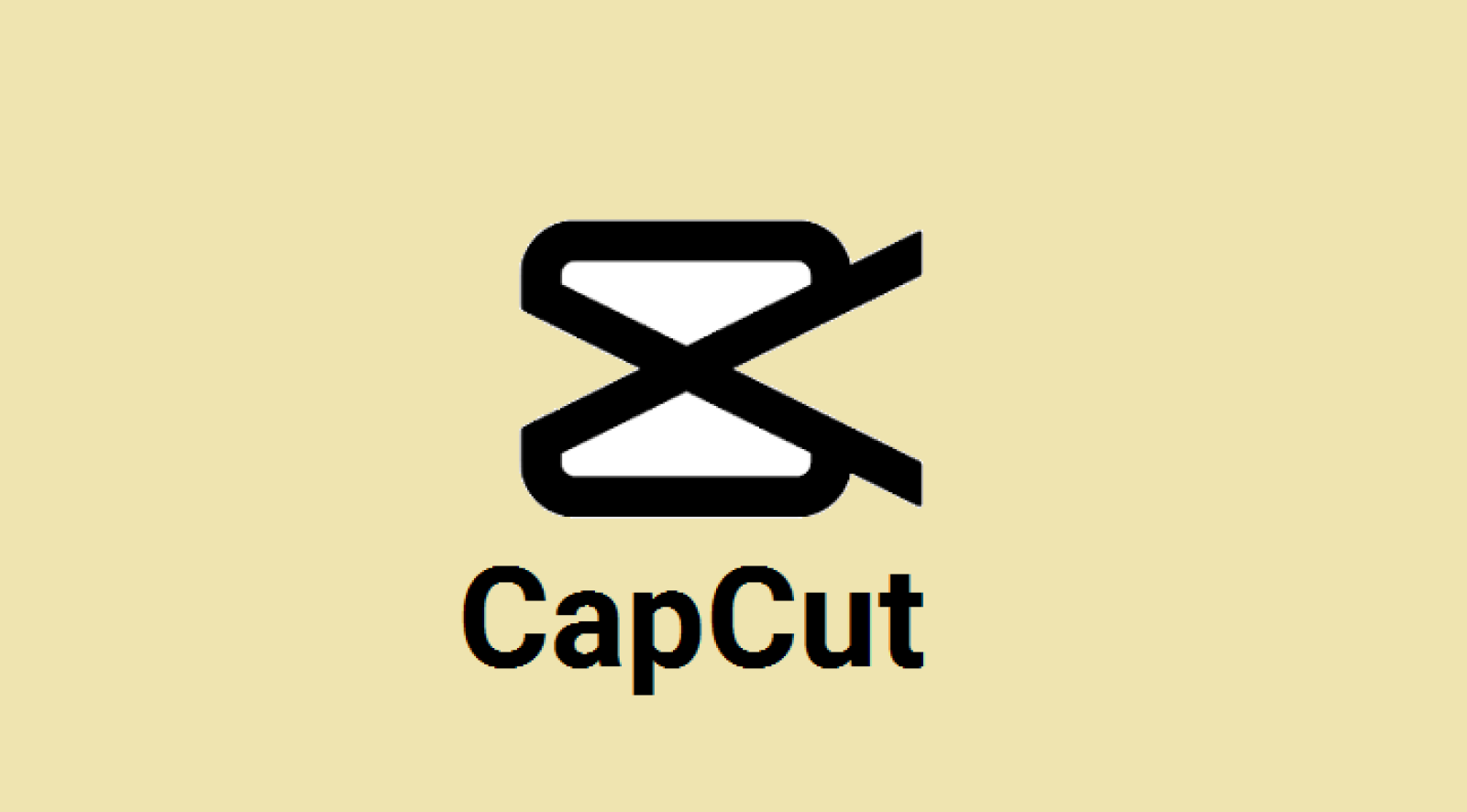 نصب و راهاندازی CapCut (نسخه موبایل)
نصب و راهاندازی CapCut (نسخه موبایل)
نصب و راهاندازی CapCut (نسخه موبایل)
برای اینکه بتوانید از تمام قابلیتهای CapCut برای ساخت ویدیوهای حرفهای استفاده کنید، ابتدا باید اپلیکیشن را روی گوشی خود نصب و راهاندازی کنید. این مرحله بسیار ساده است اما نکاتی دارد که رعایت آنها به شما کمک میکند بهترین تجربه ممکن را از ادیت ویدیو با موبایل داشته باشید.
مراحل نصب CapCut روی اندروید و iOS
1. دانلود از منابع معتبر
• برای کاربران اندروید:
وارد فروشگاه Google Play شوید و عبارت «CapCut – Video Editor» را جستجو کنید. یا مستقیماً از این لینک استفاده کنید.
• برای کاربران آیفون (iOS):
از App Store برنامه را با جستجوی «CapCut» پیدا کنید یا از این لینک استفاده کنید.
• هشدار امنیتی: هیچگاه اپلیکیشن CapCut را از منابع غیررسمی یا سایتهای متفرقه دانلود نکنید. این نسخهها ممکن است حاوی بدافزار یا تبلیغات مزاحم باشند.
۲. نصب و دسترسیهای موردنیاز
پس از نصب برنامه، در اولین ورود، CapCut از شما درخواست چند مجوز دسترسی میکند. برای عملکرد درست، باید این موارد را تأیید کنید:
• دسترسی به گالری (Storage): برای وارد کردن عکسها و ویدیوها
• دسترسی به میکروفون و دوربین (در صورت ضبط ویدیو یا صدا از داخل برنامه)
• مجوز ارسال نوتیفیکیشنها (اختیاری)
• با فعالسازی این دسترسیها، میتوانید از تمام قابلیتهای برنامه بدون محدودیت استفاده کنید.
۳. آیا نیاز به ساخت حساب کاربری هست؟
خیر! یکی از مزایای CapCut این است که حتی بدون ثبتنام هم میتوانید از اکثر امکانات برنامه استفاده کنید. اما اگر بخواهید:
• از پروژههای ابری (Cloud Projects) استفاده کنید.
• یا پروژهها را بین چند دستگاه همگامسازی کنید
• یا به قابلیتهای آنلاین مثل افکتها و پریستهای جدید دسترسی داشته باشید.
• در این صورت بهتر است با حساب TikTok یا Google وارد شوید.
• نکته: اتصال CapCut به اکانت TikTok باعث میشود خروجی ویدیوهایتان مستقیماً و با تنظیمات بهینه روی TikTok منتشر شود.
۴. اولین نگاه به محیط CapCut
پس از ورود به اپلیکیشن، صفحه اصلی را میبینید که شامل گزینههای زیر است:
• New Project (پروژه جدید): برای شروع ویرایش یک ویدیوی جدید
• Templates (قالبها): برای استفاده از پریستهای آماده و ترند
• Pro Editing Tools: معرفی ابزارهای حرفهای برای نسخه پیشرفته (Pro)
• Projects: لیست پروژههای ذخیرهشده قبلی شما
CapCut از نظر طراحی یکی از سادهترین و در عین حال کارآمدترین اپلیکیشنهای ادیت ویدیو محسوب میشود. حتی اگر تا امروز تجربهای در کار با ابزارهای تدوین نداشتید، خیلی سریع میتوانید با این محیط ارتباط بگیرید.
آشنایی کامل با محیط کاربری CapCut (نسخه موبایل)
اگر قصد دارید ویدیوهایی حرفهای بسازید، یکی از مهمترین مراحل، آشنایی با محیط نرمافزاری است که با آن کار میکنید. خوشبختانه CapCut از رابط کاربری بسیار ساده و کاربرپسندی برخوردار است که حتی افراد مبتدی هم میتوانند در مدت زمان کوتاهی آن را یاد بگیرند. در این بخش، به صورت کامل با بخشهای مختلف رابط کاربری CapCut آشنا میشویم تا با اطمینان بیشتری تدوین ویدیوهای خود را شروع کنید.
1. معرفی صفحه اصلی CapCut
بعد از باز کردن اپلیکیشن CapCut، با صفحه اصلی مواجه میشوید که چند بخش کلیدی دارد:
• دکمه + New Project
این مهمترین قسمت برای شروع یک تدوین جدید است. با لمس این گزینه، وارد گالری گوشی میشوید و میتوانید ویدیوها، تصاویر و فایلهای صوتی موردنظر خود را وارد پروژه کنید. پس از انتخاب مدیا، به فضای ادیت (ویرایش) منتقل خواهید شد.
• تب Templates (قالبهای آماده)
یکی از ویژگیهای جذاب CapCut، بخش تمپلیتها یا قالبهای آماده است. در این قسمت میتوانید پریستهای ترند TikTok و اینستاگرام را ببینید و تنها با چند کلیک، ویدیویی با افکتهای آماده و زمانبندی دقیق بسازید.این بخش برای کسانی مناسب است که نمیخواهند زمان زیادی صرف تدوین کنند یا ایده خاصی ندارند.
• تب AutoCut یا Smart Edit (در برخی نسخهها)
این ابزار هوشمند با استفاده از هوش مصنوعی، بهصورت خودکار ویدیوها، عکسها و موزیک را آنالیز میکند و یک کلیپ کوتاه و ترند آماده میسازد. البته این ابزار هنوز کامل نیست اما برای ساخت ویدیوهای سریع کاربرد دارد.
• تب Projects
در این قسمت، پروژههایی که قبلاً ذخیره کردهاید قابل مشاهده هستند. CapCut به صورت خودکار، پیشنمایش هر پروژه را به همراه تاریخ آخرین ویرایش نمایش میدهد. میتوانید به سادگی پروژههای قبلی را باز، ویرایش یا حذف کنید.
2. ورود به محیط تدوین (Editing Interface)
بعد از ساخت یک پروژه جدید، وارد محیط ادیت اصلی میشوید. این قسمت جاییست که جادوی واقعی رخ میدهد! در ادامه با تکتک اجزای این محیط آشنا میشویم:
• Timeline (خط زمانی)
Timeline مهمترین بخش برای کار روی ویدیوهاست. در این قسمت:
• ویدیوها به صورت لایه به لایه (لایه اصلی، صدا، افکت، متن و...) نمایش داده میشوند.
• میتوانید هر کلیپ را انتخاب و برش دهید (Split)، حذف کنید، جابهجا کنید، یا سرعت آن را تغییر دهید.
• قابلیت افزودن چند لایه برای افکت، تصویر یا ویدیو دیگر (با استفاده از گزینه Overlay)
• نکته کاربردی: بزرگنمایی تایملاین (Zoom In) باعث میشود ادیت دقیقتری روی فریمها داشته باشید.
• نوار ابزار پایین صفحه (Editing Tools)
وقتی روی یک کلیپ در Timeline کلیک میکنید، نوار ابزار پایین صفحه فعال میشود. مهمترین ابزارهای آن شامل موارد زیر است:
• Edit: شامل برش، چرخش، Crop، تنظیم شفافیت و غیره
• Audio: اضافه کردن موزیک، افکت صوتی یا Voice-over
• Text: نوشتن متن، انتخاب فونت، رنگ، انیمیشن متن
• Effects: افزودن افکتهای تصویری ترند مثل Glitch، Blur، Retro و…
• Filters: تنظیم رنگ و استفاده از فیلترهای آماده برای اصلاح رنگ و نور
• Adjust: ابزارهایی برای ویرایش دقیق روشنایی، کنتراست، Saturation و...
• Overlay: اضافه کردن عکس یا ویدیوی دیگر به صورت لایهی جدا
• Stickers: افزودن استیکرهای متحرک و ایموجی
• Canvas: تنظیم نسبت تصویر و پسزمینه
• نکته حرفهای: CapCut بر اساس نوع کلیپی که انتخاب میکنید، گزینههای مخصوص آن را نمایش میدهد. مثلاً برای ویدیو گزینه Speed ظاهر میشود، ولی برای متن گزینههای انیمیشن مخصوص متن.
۳. پنجره پیشنمایش (Preview Window)
در بالای صفحه، بخشی به نمایش زنده ویدیو اختصاص دارد. با استفاده از این قسمت میتوانید:
• نتیجه ادیت را به صورت لحظهای ببینید
• به فریم خاصی از ویدیو بروید
• صدا و تصویر را با هم چک کنید
• ابزارهای پخش سریع، توقف، و بازگشت به فریم قبل را داشته باشید
• نسبت تصویر (Aspect Ratio) و تنظیم کادر
یکی از موارد بسیار مهم در ادیت ویدیو برای شبکههای اجتماعی، انتخاب درست نسبت تصویر است. CapCut این گزینه را در بخش Canvas در اختیار شما قرار میدهد:
• 9:16 → مخصوص TikTok و Reels
• 1:1 → مناسب پستهای اینستاگرامی
• 16:9 → برای ویدیوهای یوتیوب
• 4:3 یا 2.35:1 → برای حالت سینمایی
ایجاد یک پروژه جدید در CapCut و تنظیمات اولیه پروژه
حالا که با محیط کار CapCut آشنا شدیم، وقتشه اولین پروژهمون رو بسازیم. این بخش یکی از مهمترین مراحل در تدوین ویدیو با موبایل محسوب میشه، چون هر پروژهای که درست شروع بشه، در مراحل بعدی خیلی راحتتر ادیت میشه. در این بخش، گامبهگام نحوه ایجاد یک پروژه جدید، وارد کردن مدیا، و انجام تنظیمات اولیه مثل رزولوشن، نسبت تصویر (Aspect Ratio) و سایر موارد مهم رو بررسی میکنیم.
1. شروع پروژه جدید (New Project)
برای ساخت یک پروژه جدید در CapCut:
• وارد اپلیکیشن شوید.
• در صفحه اصلی روی دکمهی بزرگ + New Project ضربه بزنید.
• CapCut گالری گوشی شما را باز میکند تا فایلهای مدیایی مورد نظر (ویدیو، عکس، اسکرینشات و...) را انتخاب کنید.
• پس از انتخاب، روی دکمهی Add یا Next بزنید تا وارد محیط ویرایش شوید.
• نکته: شما میتوانید چند فایل را به صورت همزمان وارد کنید تا در یک تایملاین نمایش داده شوند.
2. تنظیم نسبت تصویر (Aspect Ratio)
در تدوین حرفهای ویدیو، نسبت تصویر یکی از مهمترین نکات برای بهینهسازی ویدیوها برای پلتفرمهای مختلف است. CapCut این امکان را به شما میدهد تا ابعاد پروژه را بسته به نیاز خود تغییر دهید. برای این کار:
• بعد از وارد شدن به محیط پروژه، از منوی پایین، گزینه Canvas را انتخاب کنید.
• وارد بخش Ratio شوید.
• از میان نسبتهای آماده یکی را انتخاب کنید:
نسبت تصویر کاربرد
9:16 برای ویدیوهای عمودی – مناسب TikTok، Instagram Reels، YouTube Shorts
1:1 برای پستهای اینستاگرامی یا ویدیوهای مربعی
16:9 برای ویدیوهای افقی – مناسب یوتیوب یا ارائههای رسمی
4:3 / 2.35:1 برای حالتهای کلاسیک یا سینمایی خاص
3. وارد کردن مدیا (عکس، ویدیو، صدا)
بعد از انتخاب نسبت تصویر مناسب، زمان اون رسیده که مدیای مورد نظرتون رو به تایملاین اضافه کنید:
اگر قبلاً فایلهایی اضافه کردهاید اما میخواهید بیشتر اضافه کنید، روی دکمهی + در Timeline بزنید و فایلهای جدید انتخاب کنید.شما میتونید همزمان چند ویدیو، عکس و موزیک وارد پروژه کنید و در ادامه، اونها رو برش بدید، ترتیبشون رو عوض کنید یا افکت اضافه کنید. همچنین CapCut به شما اجازه میده فایلهای صوتی مثل موزیک، صداگذاری (Voice-over) و افکتهای صوتی را هم وارد کنید که در بخشهای بعدی بهطور کامل به آنها میپردازیم.
4. تنظیم رزولوشن و کیفیت پروژه
در CapCut، میتونید قبل از خروجی گرفتن، رزولوشن و فریمریت ویدیو رو تنظیم کنید. اما بهتره از اول بدونید که با چه کیفیتی دارید کار میکنید، چون اگر مثلاً از اول با فایلهای 4K کار کنید، نتیجه نهایی هم باید همسطح اون باشه.
برای تنظیم خروجی نهایی:
1. در بالای صفحه، روی آیکون Export یا علامت بالا-سمت-راست کلیک کنید.
2. در صفحه تنظیمات خروجی، این گزینهها وجود داره:
Resolution (رزولوشن):
• 480p (پایین)
• 720p (HD)
• 1080p (Full HD) پیشنهادشده
• 2K / 4K (فقط برای گوشیهای قدرتمند یا فایلهای باکیفیت بالا)
Frame Rate (فریمریت):
• 24fps – حالت سینمایی
• 30fps – مناسب برای شبکههای اجتماعی
• 60fps – روانتر ولی حجم بیشتر
نکات حرفهای هنگام ساخت پروژه جدید:
• همیشه قبل از شروع، پلتفرمی که قرار است ویدیو در آن منتشر شود را مشخص کنید تا بتوانید نسبت تصویر، مدت زمان و افکتها را مناسب انتخاب کنید.
• فایلهایی که وارد میکنید بهتره از کیفیت خوبی برخوردار باشند. ویدیوهای تار یا با نور بد، حتی با بهترین ادیت هم خیلی حرفهای دیده نمیشوند.
• اگر ویدیو چند زبانه هست یا برای استفاده جهانی تولید میکنید، میتوانی از ابتدا به فکر زیرنویس خودکار یا متن چندزبانه باشید.
اضافه کردن متن، موزیک و برش کلیپها در CapCut
برای ساخت یک ویدیو حرفهای، سه عنصر اصلی وجود دارد که باید به درستی آنها را مدیریت کنید: متن، موزیک و برش دقیق کلیپها. CapCut ابزارهای ساده و قدرتمندی برای این کار دارد که با کمی تمرین میتوانید سریع و روان از آنها استفاده کنید.
1. برش و تقسیم کلیپها (Split & Trim)
• کلیپها را در Timeline انتخاب کنید.
• با کشیدن لبههای کلیپ میتوانید بخشهای اضافی را حذف کنید (Trim).
• برای تقسیم ویدیو به چند بخش، گزینه Split را انتخاب کنید تا بتوانید هر قسمت را جداگانه ویرایش کنید.
2. اضافه کردن متن (Text)
• روی گزینه Text در نوار ابزار بزنید و گزینه Add text را انتخاب کنید.
• متن خود را تایپ کنید و فونت، رنگ، سایز و انیمیشن دلخواه را تنظیم کنید.
• متن را به راحتی در جای مناسب ویدیو جابهجا کنید.
3. افزودن موزیک و صدا (Audio)
• از قسمت Audio میتوانید موزیکهای پیشفرض برنامه را انتخاب یا فایلهای صوتی خود را وارد کنید.
• قابلیت تنظیم میزان صدا (Volume) و همگامسازی با ویدیو وجود دارد.
• همچنین امکان ضبط صدا به صورت Voice-over برای روایت داستان فراهم است.
• برای یک ویدیوی جذاب، هماهنگی متن، موزیک و ویدیو کلید موفقیت است. تلاش کنید زمانبندی متن و افکتها را با ضربآهنگ موزیک همراستا کنید تا نتیجه نهایی حرفهایتر شود.
با رشد سریع پلتفرمهای ویدیومحور مانند TikTok، اینستاگرام و یوتیوب، نیاز به ابزارهایی که امکان ساخت و ویرایش ویدیو را ساده و سریع فراهم کنند، بیش از هر زمان دیگری احساس میشود. CapCut یکی از قدرتمندترین و در عین حال سادهترین اپلیکیشنهای موبایلی برای تدوین ویدیو حرفهای با گوشی است که به کاربران اجازه میدهد بدون نیاز به دانش تخصصی یا تجهیزات حرفهای، محتوایی جذاب و باکیفیت تولید کنند.
در این مقاله، قدمبهقدم با CapCut آشنا شدیم؛ از مراحل نصب و تنظیمات اولیه گرفته تا ساخت پروژه جدید، تنظیم نسبت تصویر، وارد کردن عکس و ویدیو، و در نهایت افزودن متن، موزیک و برش دقیق کلیپها. CapCut به لطف رابط کاربری ساده، ابزارهای رایگان حرفهای و سازگاری با فرمتهای شبکههای اجتماعی، به گزینهای ایدهآل برای تولیدکنندگان محتوا، بلاگرها، فروشگاهها و حتی کاربران عادی تبدیل شده است.اگر به دنبال این هستید که بدون نیاز به کامپیوتر، ویدیوهایی حرفهای برای انتشار در شبکههای اجتماعی بسازید، CapCut دقیقاً همان ابزاریست که باید همین امروز شروع به یادگیریاش کنید. و حالا که اصول پایه را یاد گرفتید، در مقالههای بعدی وارد سطح پیشرفتهتر میشویم؛ جایی که افکتها، ترنزیشنها، پریستها و رازهای وایرال شدن در انتظار شماست.





